Manual de instrucciones CASIO CLASSPAD 300 PLUS
Lastmanuals ofrece un servicio comunitario para compartir, de archivos en línea, de búsqueda de documentación relacionada con la utilización de materiales o programas: folleto, instrucciones, folleto de utilización, guía de instalación, manual técnico... ¡NO OLVIDES LEER LAS INSTRUCCIONES ANTES DE COMPRAR!
Si el contenido de este documento corresponde al folleto, instrucciones, lista de instrucción, de instalación o de utilización, al manual, al esquema de montaje o a la guía que compras, no dudes en telecargarlo. Lastmanuals te permite acceder fácilmente a la información de las instrucciones CASIO CLASSPAD 300 PLUS. Esperamos que el manual CASIO CLASSPAD 300 PLUS te sea útil.
Lastmanuals permite descargar las instrucciones CASIO CLASSPAD 300 PLUS.
Puedes descargar las siguientes instrucciones anexas a este producto:
Manual de resumen: instrucciones de uso CASIO CLASSPAD 300 PLUS
Las instrucciones detalladas para la utilización aparecen en la Guía del usuario.
[. . . ] S
ClassPad 300 PLUS
ClassPad OS Versión 2. 20
Guía del usuario
http://world. casio. com/edu/ http://classpad. net/
CASIO Europe GmbH Bornbarch 10, 22848 Norderstedt, Germany
¡Importante!Guarde su manual y toda información útil para futuras referencias.
Fugue ©1999 2002 Kyoto Software Research, Inc. Todos los derechos reservados.
1 Preparaciones iniciales
Preparaciones iniciales
Esta sección contiene información importante que necesita conocer antes de utilizar la ClassPad por primera vez.
1. Desembalaje
Cuando desembale su ClassPad, compruebe y asegúrese de que todos los elementos mostrados a continuación se encuentran incluidos. [. . . ] Para información sobre cómo dar nombre a las listas, vea "Creando una lista" en la página 7-2-2. · Para convertir una expresión en una celda a un valor, seleccione la celda y luego toque 9. · Tenga en cuenta que los cálculos estadísticos y la representación gráfica se pueden llevar a cabo solamente utilizando una lista que contenga valores numéricos o expresiones matemáticas que puedan ser convertidas a valores numéricos. Se producirá un error si intenta realizar un cálculo estadístico o dibujar un gráfico utilizando una lista que contenga una cadena o una expresión matemática que no pueda convertirse. · No puede editar datos de tipo lista mientras aparezca el icono b en la línea "Cal ".
20050501
7-2-6 Usando el editor de listas
u Para introducir un conjunto de datos en bloque
Ejemplo: Introducir los valores 1, 2 y 3 en list1. (1) En la ventana del editor de listas, seleccione la celda "Cal" de la lista donde quiera introducir los datos (list1 en este ejemplo). · Para introducir las llaves ({}), presione k para ver el teclado virtual, y luego toque la lengüeta 9 . (3) Toque w.
Consejo
· Separe los valores con comas. No introduzca una coma después del último valor. Incorrecto: {34, 53, 78, } Correcto: {34, 53, 78}
u Para introducir resultados de cálculo en una celda
Ejemplo: Multiplicar el valor de cada celda en list1 por 2, y escribir los resultados en list2.
(1) En la ventana del editor de listas, seleccione la celda "Cal" de la lista donde quiera introducir los resultados de cálculo (list2 en este ejemplo). (2) En el cuadro "Cal=", introduzca la fórmula de cálculo (list1×2 en este ejemplo). (3) Presione E para realizar el cálculo. Los valores en cada celda de list1 se duplican y los resultados se introducen en list2.
20050501
7-2-7 Usando el editor de listas
Editando el contenido de una lista
Para borrar e insertar elementos, para borrar datos y para ordenar datos, utilice los procedimientos de esta sección.
u Para borrar una celda de lista
(1) En la ventana del editor de listas, seleccione la celda que desea borrar. (3) En el menú que aparece, toque [Delete], y luego toque [Cell] en el menú secundario que aparece. · La celda se borra y todas las celdas debajo de la misma se desplazan hacia arriba.
Consejos
· También puede borrar una celda seleccionándola y luego presionando la tecla c. · Tenga en cuenta que borrar una celda no afecta a las celdas de otras listas. Si la posición de la celda que está borrando o de las celdas debajo de la misma está alineada con ciertas celdas de otra lista, al borrar la celda, las celdas debajo de la misma dejarán de estar alineadas, cuando se desplacen hacia arriba.
u Para borrar todos los datos en una lista
(1) En la ventana del editor de listas, seleccione la lista cuyos datos desea borrar. (3) En el menú que aparece, toque [Delete]. En el menú secundario que aparece, toque [Column]. (4) En el cuadro de diálogo de confirmación que aparece, toque [OK] para borrar los datos de la lista, o [Cancel] para cancelar la operación de borrado. · Al tocar [OK] se borran todos los datos de la lista, y se deja la lista vacía en la memoria.
u Para borrar una lista de la memoria
(1) En la ventana del editor de listas, seleccione la lista que desea borrar. (3) En el menú que aparece, toque [Delete]. [. . . ] La ClassPad se encuentra en el modo real, pero el valor que está ingresando o el resultado producido por un cálculo es un número complejo. La variable a la que está intentando asignar un dato no es una variable local. Está intentando borrar o realizar alguna otra operación en una carpeta que no está vacía. El número de factores en una tabla resumen ha excedido los 30. [. . . ]
CONDICIONES PARA DESCARGAR LAS INSTRUCCIONES CASIO CLASSPAD 300 PLUS Lastmanuals ofrece un servicio comunitario para compartir, de archivos en línea, de búsqueda de documentación relacionada con la utilización de materiales o programas: folleto, instrucciones, folleto de utilización, guía de instalación, manual técnico...

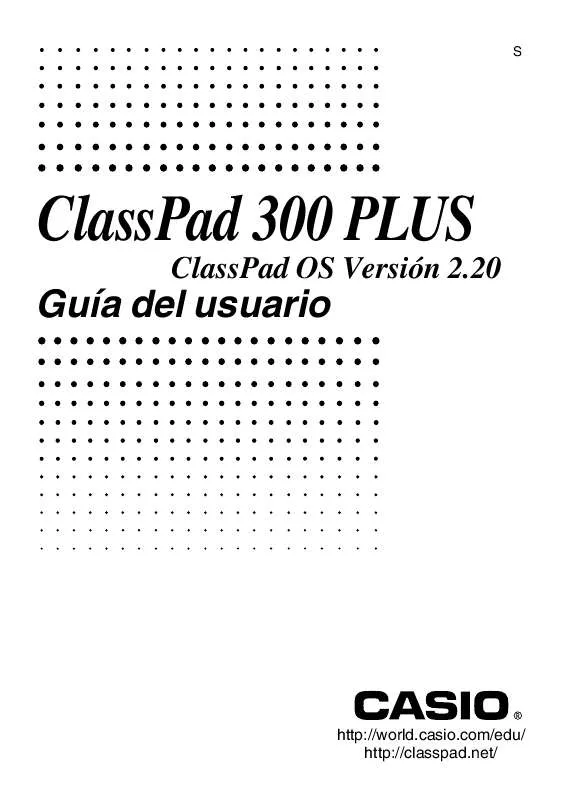
 CASIO CLASSPAD 300 PLUS (9286 ko)
CASIO CLASSPAD 300 PLUS (9286 ko)
 CASIO CLASSPAD 300 PLUS (9288 ko)
CASIO CLASSPAD 300 PLUS (9288 ko)
 CASIO CLASSPAD 300 PLUS (9087 ko)
CASIO CLASSPAD 300 PLUS (9087 ko)
